Call of Duty: Infinite Warfare é outro videogame de tiro em primeira pessoa repleto de ação desenvolvido pela Infinity Ward e publicado pela Activision em 2016. O jogo está disponível para plataformas Microsoft Windows, PlayStation 4 e Xbox One. Embora todos os jogos da franquia COD ocorram vários problemas, não podemos negar que principalmente os usuários de PC enfrentam bugs ou erros. Não é possível ingressar na sessão, Status: A mensagem de erro Bamberga no COD Infinite Warfare é uma delas e, se você estiver enfrentando o mesmo, verifique este guia.
Como o título sugere, esta mensagem de erro específica aparece sempre que os jogadores estão tentando entrar na sessão online (multijogador). Esse problema pode acontecer no Windows PC ou até mesmo em outras plataformas de console. Como muitos jogadores estão sendo afetados por esse problema, aqui temos algumas soluções comuns e funcionais que você deve tentar uma vez.
Corrigir COD Infinite Warfare: Incapaz de entrar na sessão, Status: Bamberga
Como todos sabemos, simplesmente reiniciar o PC ou console ou mesmo reiniciar o jogo específico pode corrigir a mensagem de erro mencionada na maioria das vezes. No entanto, isso pode não funcionar para todos os jogadores o tempo todo. Então, vamos dar uma olhada rápida em algumas das possíveis soluções abaixo.
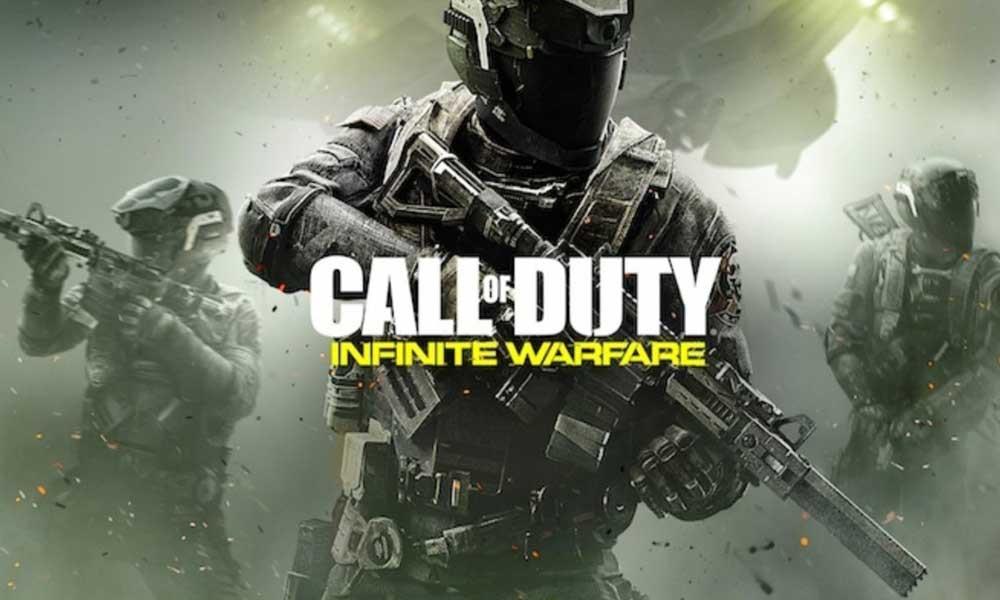
1. Verifique e ative o NAT
Ativar o NAT (Network Address Translation) é uma das partes mais importantes para os jogadores se houver um problema com o tipo de NAT. Nesse caso, os servidores de jogos não podem ser conectados durante os jogos no seu console PC/Xbox/PS4. Então, você pode primeiro verificar seu tipo de NAT abaixo.
Para Windows:
Anúncios
- Pressione o botão Windows no teclado para abrir o menu Iniciar. Ou você também pode clicar em Iniciar.
- Agora, digite Xbox Networking e pressione Enter.
- Aqui você pode ver o tipo de NAT está fechado ou ativado. Se você vir que o tipo de NAT está mostrando ‘Teredo não consegue qualidade’, isso significa que está fechado.
- Então, basta clicar no botão ‘Corrigir’ abaixo e o sistema deve resolver o problema.
Para Xbox:
- Pressione o botão Xbox no seu controle> Abra o menu Guia.
- Selecione Sistema > Escolha Configurações > Vá para a Rede.
- Selecione Configurações de rede > Ir para o status atual da rede.
- Verifique o tipo de NAT se está mostrando Aberto ou Fechado.
- Se fechado, tente corrigi-lo na opção abaixo.
Para PS4:
- No menu principal do PS4, vá para Configurações.
- Acesse o menu Rede > Vá para Exibir Status da Conexão.
- Se você estiver recebendo NAT TYpe 2/3, verifique o roteador ou entre em contato com seu ISP para ativá-lo.
2. Habilite o UPnP para abrir o NAT
Se, no caso, você confirmou que seu NAT está fechado ou restrito por algum motivo e é por isso que está recebendo a mensagem de erro Bamberga no seu jogo Infinite Warfare ao tentar entrar online, esta etapa será útil para você. Você pode habilitar o UPnP (Universal Plug and Play) nas configurações do roteador.
3. Defina o encaminhamento de porta
- Inicie qualquer navegador da web no seu PC.
- Faça login na página inicial do roteador ou na página de configurações.
- Vá para a opção Sem fio avançado > Selecionar encaminhamento de porta. (Encaminhamento de NAT)
- Agora, habilite as portas TCP e UDP da seguinte forma para todas as três plataformas de jogos.
- PC (TDP): 3074, 27015-27030, 27036-27037
- PC (UDP): 3074, 4380, 27000-27036
- PS4 (TCP): 80, 443, 1935, 3074, 3478-3480
- PS4 (UDP): 3074, 3478-3479
- Xbox One (TCP): 53, 80, 3074
- Xbox One (UDP): 53, 88, 500, 3074, 3076, 3544, 4500
- Uma vez feito, reinicie o roteador e o PC também.
- Se você estiver usando PS4 ou Xbox One, reinicie o roteador e seu console também.
4. Use IP estático (somente console)
Usar um endereço IP estático pode facilmente forçar seu console a executar o jogo corretamente. Mas antes de tudo, você pode precisar verificar seu endereço IP estático do seu computador.
Anúncios
- Ligue o Windows PC/Laptop.
- Clique em Iniciar> Digite cmd e clique com o botão direito do mouse no prompt de comando.
- Selecione Executar como administrador.
- Agora, digite ipconfig no prompt de comando e pressione Enter.
- Aqui você obterá o endereço IPV4. Anote o endereço.
- Vá para Configurações do PS4> Escolha Rede> Vá para Exibir status da conexão.
- (Xbox) Vá para Configurações do Xbox > Selecionar todas as configurações > Rede > Configurações de rede.
- Portanto, insira seu endereço IPV4 copiado na seção Endereço IP.
- Salve as alterações e reinicie seu console.
É isso, gente. Esperamos que você tenha achado este artigo bastante útil. Para mais dúvidas, você pode comentar abaixo.
